微星龍盾控制中心(Msi Dragon Center)是專為優化電腦性能的軟件,可以輕松檢測與控制好電腦的各項性能,讓你的電腦永遠屬于一個良好的運行狀態,使你的工作、游戲更加的順暢。可以符合所有微星設備的應用程序,兼容性極高,一站式服務你所有的調優需求,十分的好用。可以有效的調整電腦CPU的運行狀態,讓玩家用戶可以以最好的電腦狀態去體驗游戲。

軟件功能
1、微星龍盾控制中心系統監測功能可以查看所使用機臺的硬件效能狀況以及系統運行情況,同時也可以查看網絡速度和CPU、顯卡的溫度。
2、LED精靈功能主要用戶控制所使用設備的燈光,通過左側的LED Mode和情境可以控制燈光的變幻效果,中間的部分可以控制開關設備相應部位的燈光或調整顏色,右側的色彩欄目則負責更改色彩調整亮度。
3、系統環境設置功能可以添加5個個性設定,在每個個性設定里可以針對屏幕DPI、燈光情境模式、Shift變檔模式以及風扇轉速進行調整和保存,需要時只需要點擊自己調整保存的那個個性設定項就能將DPI、燈光、Shift變檔模式以及風扇轉速自動調整到設定檔,便于游戲玩家或有其他需求的人士在游戲或者工作時更改系統相應設定。
4、Shift變檔模式在Sport模式下可以對CPU進行超頻操作(需CPU支持),以Vortex游戲主機為例,其所搭載的i7 6700K處理器為不鎖倍頻設計,這里我們可以在給定的幾個頻率內對CPU進行超頻操作,最高可以將CPU頻率提升到4.6 GHz。
5、當風扇轉速設定為高級后可以在不同的溫度閾值范圍內對風扇轉速進行相應的調整,以達到改變溫度或降低運行噪音的目的(可以看作是MSI Slient Option的替代品)。
6、工具&幫助選項包含了Burn Recovery、使用手冊、Help desk和產品注冊功能,其中Burn Recovery是MSI獨有的一款系統備份軟件,使用Burn Recovery時要求用戶所使用的操作系統必須為MSI出廠時預裝的正版系統,否則此選項是無法使用的,而Help desk功能主要為用戶提供導出系統信息和查看常見問題等功能。

如何在微星Dragon Center中安裝/啟動Mystic Light
1、雙擊“Dragon Center”應用程序,根據說明逐步安裝Dragon Center.
安裝完成后,微星龍盾控制中心Dragon Center的界面如下圖所示。如果你在界面未找到Mystic Light的圖標,不要著急,按照下面的步驟操作就可以顯示出來。

步驟1:請確認Dragon Center的版本-必須是1.0.0.30及以上版本。

步驟2:
1、單擊下方的“Live Update實時更新”按鈕
2、單擊“Scan掃描”圖標查看需要安裝哪些軟件
3、選擇Mystic Light
4、安裝軟件
※建議安裝完畢后重啟系統

步驟3:恭喜!現在你可以使用Mystic Light軟件了。

精品推薦
-

極速一鍵裝機大師
詳情 -

Advanced Systemcare Pro免注冊碼
詳情 -

Winaero Tweaker軟件中文漢化版
詳情 -

360Windows7盾甲
詳情 -

Process Lasso Pro綠色版
詳情 -

軟媒魔方
詳情 -

魯大師
詳情 -

office viewer
詳情 -

Windows 11 Drag & Drop to the Taskbar Fix
詳情 -

Microsoft Support and Recovery Assistant
詳情 -

步步高家教機s5Recovery恢復工具
詳情 -

華碩管家MyASUS
詳情 -
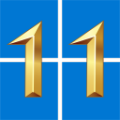
Yamicsoft Windows 11 Manager注冊碼生成器
詳情 -

BND
詳情 -
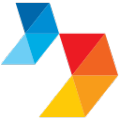
WinThruster破解補丁
詳情 -
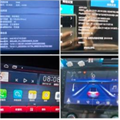
諾威達車載導航刷機包
詳情
-
1 簡易進程攔截器
裝機必備軟件



















網友評論